Il “Microsoft Windows bloccato a causa di attività insolita” spiegato
Pop-up che affermano che “Microsoft Windows bloccato a causa di attività insolita” appartengono a un recentemente rilevato truffa del supporto tecnico. Come tale, non ci si deve fidare di nessuna affermazione fatta tramite i messaggi pop-up. Dovresti essere cauto, se sei spinto a chiamare un numero particolare o a cliccare un pulsante per scaricare un programma.
Chiamare i numeri promossi esporrà i tuoi dati personali e quelli della tua carta di credito, così come il tuo sistema operativo, a intenzioni malevole. Truffatori del supporto tecnico’ l'unico scopo è quello di ingannarti 1) pagare per un programma non autorizzato o, 2) fornire accesso remoto al tuo computer.
Dovresti prendere in considerazione l'esecuzione di un programma anti-malware, soprattutto se hai interagito con il “Microsoft Windows bloccato a causa di attività insolita” pop-up. Potresti aver scaricato un trojan backdoor sul tuo sistema, o ha compromesso le tue informazioni.
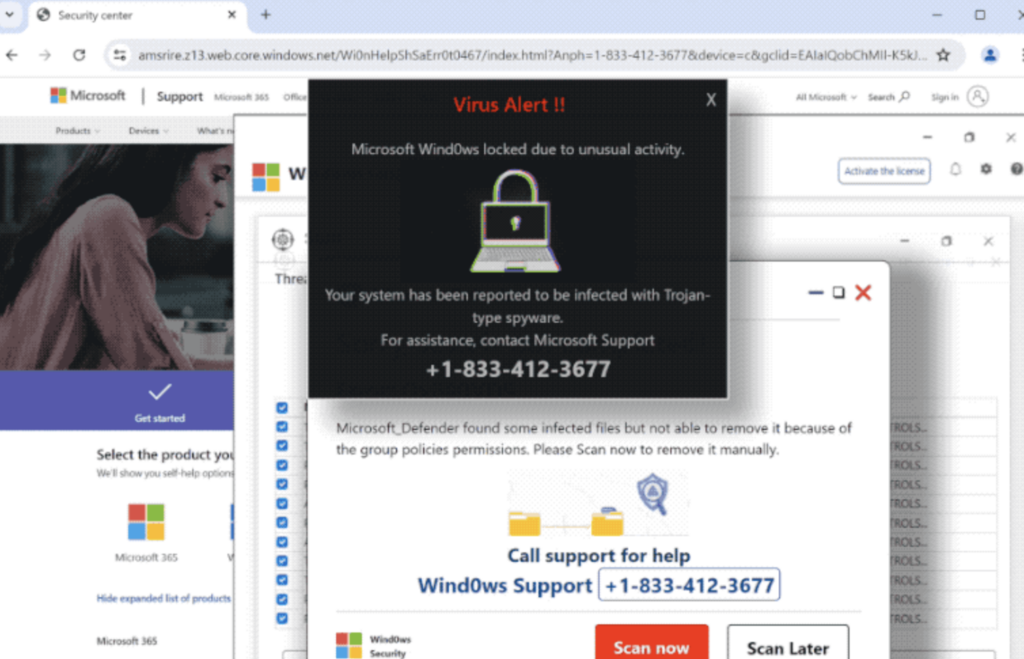
Sommario minaccia
| Nome | "Microsoft Windows bloccato a causa di attività insolita" |
| Tipo | truffa online / Phishing Scam / Malware |
| breve descrizione | Un messaggio di errore fraudolento destinato agli utenti di Google Chrome. |
| Tempo di rimozione | Circa 15 minuti per scansionare l'intero sistema e rimuovere eventuali minacce scoperte |
| Detection Tool |
Verifica se il tuo sistema è stato interessato da malware
Scarica
Strumento di rimozione malware
|
Il mio dispositivo è infetto se vedo “Microsoft Windows bloccato a causa di attività insolita” Apparire?
Sì, c'è la possibilità che il tuo dispositivo è infetto, soprattutto se hai interagito con il contenuto del messaggio truffa. Non è possibile, tuttavia, per determinare definitivamente se il tuo dispositivo è stato infettato o meno senza un'analisi approfondita. Ti consigliamo di adottare le misure necessarie per assicurarti che il tuo dispositivo sia sicuro e di scansionarlo con un programma antivirus affidabile.
Cosa fa il “Microsoft Windows bloccato a causa di attività insolita” Fare?
Il “Microsoft Windows bloccato a causa di attività insolita” pop-up è un tipo di truffa di supporto tecnico che cerca di indurti a chiamare numeri pericolosi. La truffa in genere si presenta sotto forma di un finto pop-up che appare agli utenti’ browser, sostenendo quanto segue:
Allarme Virus !!
Microsoft Windows bloccato a causa di attività insolita.
È stato segnalato che il tuo sistema è infetto da uno spyware di tipo Trojan.
Per assistenza, contattare il supporto Microsoft
+1-833-412-3677
Il messaggio imita Microsoft Windows, facendolo sembrare come se fosse stato generato dal sistema operativo stesso.
La truffa è pericolosa?
Sì, questa truffa può essere pericolosa, se ne vieni ingannato e interagisci con i pulsanti di download forniti. È un tentativo da parte di truffatori di accedere al tuo sistema e installare malware.
Come rimuovere “Microsoft Windows bloccato a causa di attività insolita”?
Per rimuovere questa truffa e qualsiasi malware associato, seguire i passi di seguito. Se ritieni che il tuo dispositivo sia stato infettato da malware a seguito dell'interazione con questa truffa del supporto tecnico, quindi i passaggi seguenti dovrebbero aiutarti a sbarazzartene automaticamente o manualmente, a seconda della propria competenza. Per la migliore rilevazione e rimozione, una scansione automatica dovrebbe essere eseguita utilizzando un programma anti-malware, che controllerà accuratamente la tua macchina e la pulirà in seguito.
Come SpyHunter può aiutare a rilevare e rimuovere le minacce legate alle truffe
SpyHunter è progettato pensando all'utente finale, caratterizzato da un'interfaccia intuitiva che semplifica il processo di rilevamento ed eliminazione del malware. Ecco come SpyHunter eccelle nella gestione delle minacce di truffe tramite posta elettronica:
- Rilevamento malware avanzato: Utilizzando un robusto motore di scansione, SpyHunter può identificare firme malware e anomalie associate alle truffe via email, inclusi tentativi di phishing e allegati dannosi.
- Aggiornamenti regolari: Per combattere la natura in continua evoluzione del malware, Il database delle definizioni del malware di SpyHunter viene aggiornato regolarmente. Ciò garantisce che il software possa riconoscere e mitigare anche le minacce più recenti.
- Personalizzato Malware Correzioni: Nei casi in cui SpyHunter incontra malware sconosciuti o ostinati, offre una soluzione di correzione personalizzata. Gli utenti possono inviare un ticket di supporto, e i tecnici di SpyHunter forniranno un rimedio personalizzato su misura per la loro situazione specifica.
- Rimozione intuitiva: Una volta identificate le minacce, SpyHunter facilita la loro facile rimozione. Ciò è particolarmente importante per gli utenti che potrebbero non avere una conoscenza tecnica approfondita ma necessitano di soluzioni efficaci contro sofisticate truffe via email.
Unendo queste caratteristiche, SpyHunter agisce come una forte barriera tra le minacce di truffa e le tue informazioni personali e le attività online complessive.
- Windows
- Mac OS X
- Google Chrome
- Mozilla Firefox
- Microsoft Edge
- Safari
- Internet Explorer
- Interrompi i popup push
Come rimuovere "Microsoft Windows bloccato a causa di attività insolita" da Windows.
Passo 1: Scansione per "Microsoft Windows bloccato a causa di attività insolita" con lo strumento SpyHunter Anti-Malware



Passo 2: Avvia il PC in modalità provvisoria





Passo 3: Disinstallare "Microsoft Windows bloccato a causa di attività insolita" e relativo software da Windows
Passaggi di disinstallazione per Windows 11



Passaggi di disinstallazione per Windows 10 e versioni precedenti
Ecco un metodo in pochi semplici passi che dovrebbero essere in grado di disinstallare maggior parte dei programmi. Non importa se si utilizza Windows 10, 8, 7, Vista o XP, quei passi otterrà il lavoro fatto. Trascinando il programma o la relativa cartella nel cestino può essere un molto cattiva decisione. Se lo fai, frammenti di programma vengono lasciati, e che possono portare al lavoro instabile del PC, errori con le associazioni di tipo file e altre attività spiacevoli. Il modo corretto per ottenere un programma dal computer è di disinstallarlo. Per fare questo:


 Seguire le istruzioni di cui sopra e vi disinstallare correttamente maggior parte dei programmi.
Seguire le istruzioni di cui sopra e vi disinstallare correttamente maggior parte dei programmi.
Passo 4: Pulisci tutti i registri, Created by "Microsoft Windows bloccato a causa di attività insolita" sul PC.
I registri di solito mirati di macchine Windows sono i seguenti:
- HKEY_LOCAL_MACHINE Software Microsoft Windows CurrentVersion Run
- HKEY_CURRENT_USER Software Microsoft Windows CurrentVersion Run
- HKEY_LOCAL_MACHINE Software Microsoft Windows CurrentVersion RunOnce
- HKEY_CURRENT_USER Software Microsoft Windows CurrentVersion RunOnce
È possibile accedere aprendo l'editor del registro di Windows e l'eliminazione di tutti i valori, creato da "Microsoft Windows bloccato a causa di attività insolita" Là. Questo può accadere seguendo la procedura sotto:


 Mancia: Per trovare un valore virus creato, è possibile fare clic destro su di esso e fare clic su "Modificare" per vedere quale file è impostato per funzionare. Se questa è la posizione file del virus, rimuovere il valore.
Mancia: Per trovare un valore virus creato, è possibile fare clic destro su di esso e fare clic su "Modificare" per vedere quale file è impostato per funzionare. Se questa è la posizione file del virus, rimuovere il valore.
Guida alla rimozione dei video per "Microsoft Windows bloccato a causa di attività insolita" (Windows).
Liberarsi di "Microsoft Windows bloccato a causa di attività insolita" da Mac OS X.
Passo 1: Disinstallare "Microsoft Windows bloccato a causa di attività insolita" e rimuovere i file e gli oggetti correlati





Il Mac ti mostrerà un elenco di elementi che si avvia automaticamente quando si accede. Cercare eventuali applicazioni sospette identici o simili a "Microsoft Windows bloccato a causa di attività insolita". Controllare l'applicazione che si desidera interrompere l'esecuzione automatica e quindi selezionare sul Meno ("-") icona per nasconderlo.
- Vai a mirino.
- Nella barra di ricerca digitare il nome della app che si desidera rimuovere.
- Al di sopra della barra di ricerca cambiare i due menu a tendina per "File di sistema" e "Sono inclusi" in modo che è possibile vedere tutti i file associati con l'applicazione che si desidera rimuovere. Tenete a mente che alcuni dei file non possono essere correlati al app in modo da essere molto attenti che i file si elimina.
- Se tutti i file sono correlati, tenere il ⌘ + A per selezionare loro e poi li di auto "Trash".
Nel caso in cui non è possibile rimuovere "Microsoft Windows bloccato a causa di attività insolita" via Passo 1 sopra:
Nel caso in cui non è possibile trovare i file dei virus e gli oggetti nelle applicazioni o altri luoghi che abbiamo sopra riportati, si può cercare manualmente per loro nelle Biblioteche del Mac. Ma prima di fare questo, si prega di leggere il disclaimer qui sotto:



Puoi ripetere la stessa procedura con il seguente altro Biblioteca directory:
→ ~ / Library / LaunchAgents
/Library / LaunchDaemons
Mancia: ~ è lì apposta, perché porta a più LaunchAgents.
Passo 2: Ricercare e rimuovere "Microsoft Windows bloccato a causa di attività insolita" file dal tuo Mac
Quando si trovano ad affrontare problemi sul vostro Mac come un risultato di script e programmi come indesiderati "Microsoft Windows bloccato a causa di attività insolita", il modo consigliato di eliminare la minaccia è quello di utilizzare un programma anti-malware. SpyHunter per Mac offre funzionalità di sicurezza avanzate insieme ad altri moduli che miglioreranno la sicurezza del tuo Mac e la proteggeranno in futuro.
Guida alla rimozione dei video per "Microsoft Windows bloccato a causa di attività insolita" (Mac)
Rimuovere "Microsoft Windows bloccato a causa di attività insolita" da Google Chrome.
Passo 1: Avvia Google Chrome e apri il menu a discesa

Passo 2: Spostare il cursore sopra "Strumenti" e poi dal menu esteso scegliere "Estensioni"

Passo 3: Dal aperto "Estensioni" menu di individuare l'estensione indesiderata e fare clic sul suo "Rimuovere" pulsante.

Passo 4: Dopo l'estensione viene rimossa, riavviare Google Chrome chiudendo dal rosso "X" pulsante in alto a destra e iniziare di nuovo.
Cancellare "Microsoft Windows bloccato a causa di attività insolita" da Mozilla Firefox.
Passo 1: Avviare Mozilla Firefox. Aprire la finestra del menu:

Passo 2: Selezionare il "Componenti aggiuntivi" icona dal menu.

Passo 3: Selezionare l'estensione indesiderata e fare clic su "Rimuovere"

Passo 4: Dopo l'estensione viene rimossa, riavviare Mozilla Firefox chiudendo dal rosso "X" pulsante in alto a destra e iniziare di nuovo.
Disinstallare "Microsoft Windows bloccato a causa di attività insolita" da Microsoft Edge.
Passo 1: Avviare il browser Edge.
Passo 2: Apri il menu a tendina facendo clic sull'icona nell'angolo in alto a destra.

Passo 3: Dal menu a discesa selezionare "Estensioni".

Passo 4: Scegli l'estensione dannosa sospetta che desideri rimuovere, quindi fai clic sull'icona a forma di ingranaggio.

Passo 5: Rimuovere l'estensione dannosa scorrendo verso il basso e quindi facendo clic su Disinstalla.

Rimuovere "Microsoft Windows bloccato a causa di attività insolita" da Safari
Passo 1: Avvia l'app Safari.
Passo 2: Dopo avere posizionato il cursore del mouse nella parte superiore dello schermo, fai clic sul testo di Safari per aprire il suo menu a discesa.
Passo 3: Dal menu, clicca su "Preferenze".

Passo 4: Dopo di che, seleziona la scheda "Estensioni".

Passo 5: Fare clic una volta sulla estensione che si desidera rimuovere.
Passo 6: Fare clic su "Disinstalla".

Una finestra pop-up che chiede conferma per disinstallare l'estensione. Selezionare 'Uninstall' di nuovo, e la "Microsoft Windows bloccato a causa di attività insolita" saranno rimossi.
Eliminare "Microsoft Windows bloccato a causa di attività insolita" da Internet Explorer.
Passo 1: Avviare Internet Explorer.
Passo 2: Fare clic sull'icona a forma di ingranaggio denominata "Strumenti" per aprire il menu a discesa e selezionare "Gestisci componenti aggiuntivi"

Passo 3: Nella finestra "Gestisci componenti aggiuntivi".

Passo 4: Seleziona l'estensione che desideri rimuovere, quindi fai clic su "Disabilita". Una finestra pop-up apparirà per informarvi che si sta per disattivare l'estensione selezionata, e alcuni altri componenti aggiuntivi potrebbero essere disattivate pure. Lasciare tutte le caselle selezionate, e fai clic su "Disabilita".

Passo 5: Dopo l'estensione indesiderato è stato rimosso, riavvia Internet Explorer chiudendolo dal pulsante rosso "X" situato nell'angolo in alto a destra e riavvialo.
Rimuovi le notifiche push dai tuoi browser
Disattiva le notifiche push da Google Chrome
Per disabilitare eventuali notifiche push dal browser Google Chrome, si prega di seguire i passi di seguito:
Passo 1: Vai a Impostazioni in Chrome.

Passo 2: In Impostazioni, selezionare “Impostazioni avanzate":

Passo 3: Fare clic su "Le impostazioni del contenuto":

Passo 4: Aperto "notifiche":

Passo 5: Fare clic sui tre punti e scegliere Blocca, Modificare o rimuovere le opzioni:

Rimuovere le notifiche push su Firefox
Passo 1: Vai a Opzioni di Firefox.

Passo 2: Vai alle impostazioni", digitare "notifiche" nella barra di ricerca e fare clic "Impostazioni":

Passo 3: Fai clic su "Rimuovi" su qualsiasi sito in cui desideri che le notifiche vengano eliminate e fai clic su "Salva modifiche"

Interrompi le notifiche push su Opera
Passo 1: In Opera, stampa ALT + P per andare su Impostazioni.

Passo 2: In Setting search, digitare "Contenuto" per accedere alle impostazioni del contenuto.

Passo 3: Notifiche aperte:

Passo 4: Fai lo stesso che hai fatto con Google Chrome (spiegato di seguito):

Elimina le notifiche push su Safari
Passo 1: Apri le preferenze di Safari.

Passo 2: Scegli il dominio da cui ti piacciono i push pop-up e passa a "Negare" da parte di "permettere".
"Microsoft Windows bloccato a causa di attività insolita"-FAQ
Che cosa è "Microsoft Windows bloccato a causa di attività insolita"?
Il "Microsoft Windows bloccato a causa di attività insolita" la minaccia è adware o virus redirect del browser.
Potrebbe rallentare notevolmente il computer e visualizzare annunci pubblicitari. L'idea principale è che le tue informazioni vengano probabilmente rubate o che più annunci vengano visualizzati sul tuo dispositivo.
I creatori di tali app indesiderate lavorano con schemi pay-per-click per fare in modo che il tuo computer visiti siti Web rischiosi o diversi tipi che potrebbero generare loro fondi. Questo è il motivo per cui non si preoccupano nemmeno dei tipi di siti Web visualizzati negli annunci. Questo rende il loro software indesiderato indirettamente rischioso per il tuo sistema operativo.
Quali sono i sintomi di "Microsoft Windows bloccato a causa di attività insolita"?
Ci sono diversi sintomi da cercare quando questa particolare minaccia e anche le app indesiderate in generale sono attive:
Sintomo #1: Il tuo computer potrebbe rallentare e avere scarse prestazioni in generale.
Sintomo #2: Hai delle barre degli strumenti, componenti aggiuntivi o estensioni sui browser Web che non ricordi di aver aggiunto.
Sintomo #3: Vedi tutti i tipi di annunci, come i risultati di ricerca supportati da pubblicità, pop-up e reindirizzamenti per apparire casualmente.
Sintomo #4: Vedi le app installate sul tuo Mac in esecuzione automaticamente e non ricordi di averle installate.
Sintomo #5: Vedi processi sospetti in esecuzione nel tuo Task Manager.
Se vedi uno o più di questi sintomi, quindi gli esperti di sicurezza consigliano di controllare la presenza di virus nel computer.
Quali tipi di programmi indesiderati esistono?
Secondo la maggior parte dei ricercatori di malware ed esperti di sicurezza informatica, le minacce che attualmente possono colpire il tuo dispositivo possono essere software antivirus non autorizzato, adware, browser hijacker, clicker, ottimizzatori falsi e qualsiasi forma di PUP.
Cosa fare se ho un "virus" come "Microsoft Windows bloccato a causa di attività insolita"?
Con poche semplici azioni. Innanzitutto, è imperativo seguire questi passaggi:
Passo 1: Trova un computer sicuro e collegalo a un'altra rete, non quello in cui è stato infettato il tuo Mac.
Passo 2: Cambiare tutte le password, a partire dalle tue password e-mail.
Passo 3: consentire autenticazione a due fattori per la protezione dei tuoi account importanti.
Passo 4: Chiama la tua banca a modificare i dati della carta di credito (codice segreto, eccetera) se hai salvato la tua carta di credito per acquisti online o hai svolto attività online con la tua carta.
Passo 5: Assicurati che chiama il tuo ISP (Provider o operatore Internet) e chiedi loro di cambiare il tuo indirizzo IP.
Passo 6: Cambia il tuo Password Wi-Fi.
Passo 7: (Opzionale): Assicurati di scansionare tutti i dispositivi collegati alla tua rete alla ricerca di virus e ripeti questi passaggi per loro se sono interessati.
Passo 8: Installa anti-malware software con protezione in tempo reale su ogni dispositivo che hai.
Passo 9: Cerca di non scaricare software da siti di cui non sai nulla e stai alla larga siti web di bassa reputazione generalmente.
Se segui questi consigli, la tua rete e tutti i dispositivi diventeranno significativamente più sicuri contro qualsiasi minaccia o software invasivo delle informazioni e saranno privi di virus e protetti anche in futuro.
Come funziona "Microsoft Windows bloccato a causa di attività insolita" Lavoro?
Una volta installato, "Microsoft Windows bloccato a causa di attività insolita" può raccogliere dati utilizzando tracker. Questi dati riguardano le tue abitudini di navigazione sul web, come i siti web che visiti e i termini di ricerca che utilizzi. Viene quindi utilizzato per indirizzarti con annunci pubblicitari o per vendere le tue informazioni a terzi.
"Microsoft Windows bloccato a causa di attività insolita" possono anche scaricare altro software dannoso sul tuo computer, come virus e spyware, che può essere utilizzato per rubare le tue informazioni personali e mostrare annunci rischiosi, che potrebbero reindirizzare a siti di virus o truffe.
È "Microsoft Windows bloccato a causa di attività insolita" Malware?
La verità è che i PUP (adware, browser hijacker) non sono virus, ma potrebbe essere altrettanto pericoloso poiché potrebbero mostrarti e reindirizzarti a siti Web di malware e pagine di truffe.
Molti esperti di sicurezza classificano i programmi potenzialmente indesiderati come malware. Ciò è dovuto agli effetti indesiderati che i PUP possono causare, come la visualizzazione di annunci intrusivi e la raccolta di dati dell'utente senza la conoscenza o il consenso dell'utente.
Riguardo a "Microsoft Windows bloccato a causa di attività insolita" Ricerca
I contenuti che pubblichiamo su SensorsTechForum.com, Questo "Microsoft Windows bloccato a causa di attività insolita" guida alla rimozione inclusa, è il risultato di ricerche approfondite, duro lavoro e la dedizione del nostro team per aiutarti a rimuovere lo specifico, problema relativo all'adware, e ripristinare il browser e il sistema informatico.
Come abbiamo condotto la ricerca su "Microsoft Windows bloccato a causa di attività insolita"?
Si prega di notare che la nostra ricerca si basa su un'indagine indipendente. Siamo in contatto con ricercatori di sicurezza indipendenti, grazie al quale riceviamo aggiornamenti quotidiani sugli ultimi malware, adware, e definizioni di browser hijacker.
Inoltre, la ricerca dietro "Microsoft Windows bloccato a causa di attività insolita" la minaccia è supportata da VirusTotal.
Per comprendere meglio questa minaccia online, si prega di fare riferimento ai seguenti articoli che forniscono dettagli informati.


